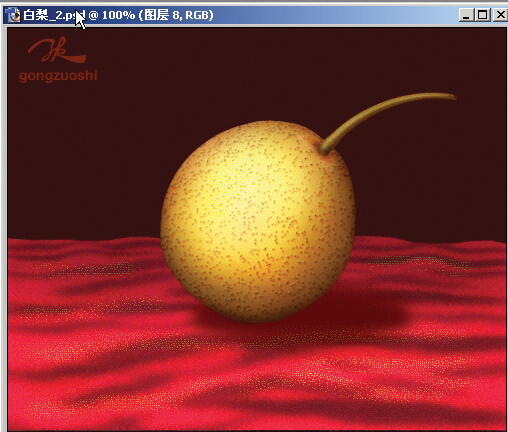photoshop鼠绘吉他教程(4)
来源:未知
作者:空来风
学习:12526人次
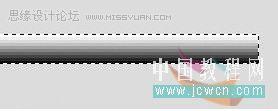
然后对矩形进行变形,如图

变形完后,将它移动到如图的位置,然后用橡皮擦擦除多余的部分,

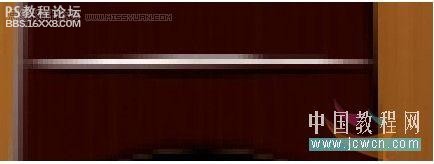
复制多十四份,摆放好位置,并用橡皮擦处理好,最后如图

第十四步:好了,现在把刚才隐藏的圆取消隐藏,然后摆放好位置,然后合并起来,设置渐变叠加,如图
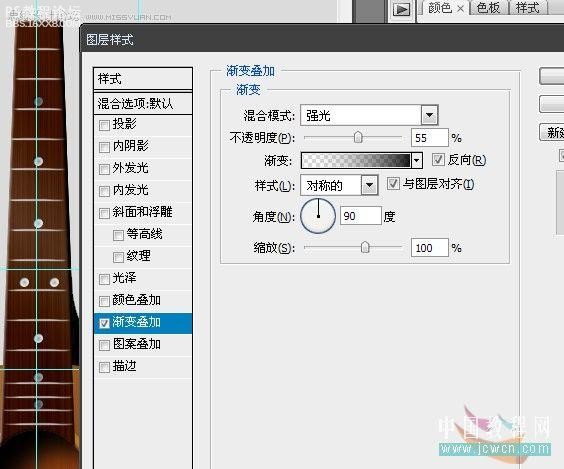
, 第十五步:在背景层上新建一个图层,下面开始来画头部啦,绘制一个如下形状的黑色图形(用钢笑),
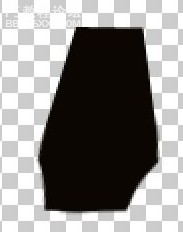
复制多一份,然后选择上面那个图层,设置前景颜色为#875545和背景颜色为#48260d,选择滤镜——渲染——纤维,如图

设置斜面浮雕和渐变叠加
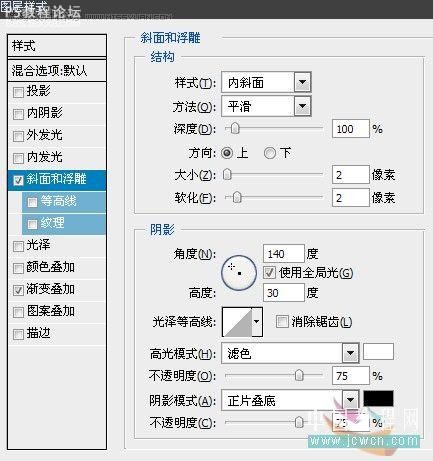
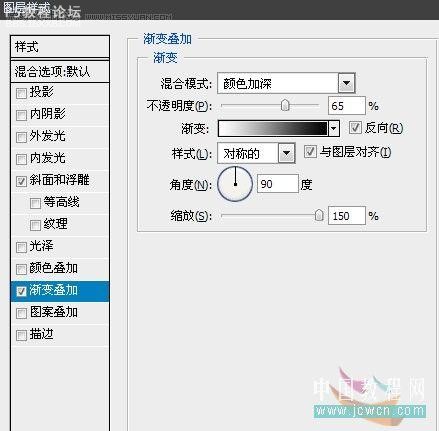
最后把下面那个没有设置的图层向右移动6px就可以了

, 第十六步:把前面做的那个图层复制一份然后把复制的图层移到最上面,修改大小,放置如下图


第十七步:绘制一个高20 宽15的椭圆,并设置斜面浮雕和渐变叠加~
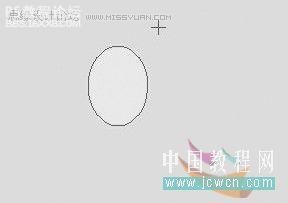
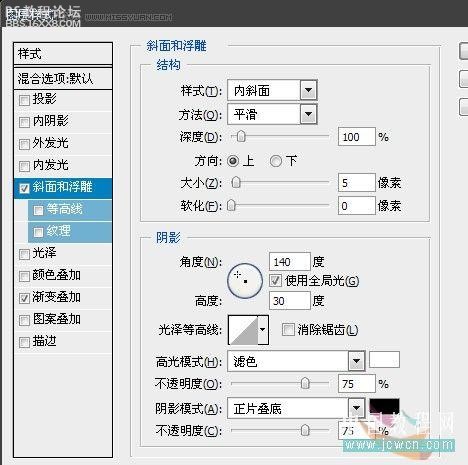
渐变叠加里渐变用的金属里的~
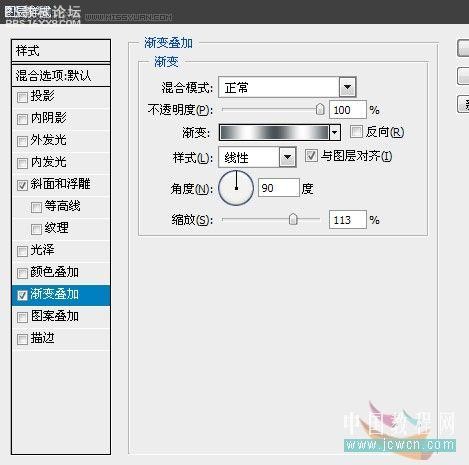
复制多两份这个图层,把复制出来的图层里的圆的大小稍微的改变一下,如图

新建一个图层,绘制一个高10宽5的矩形,设置渐变叠加
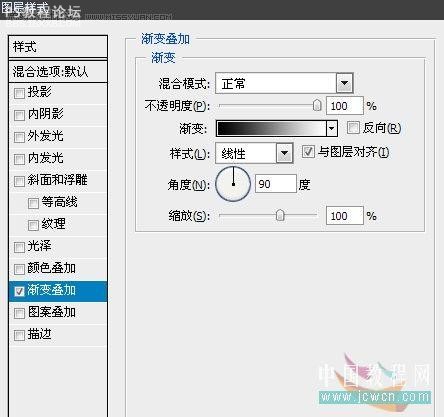
把它们全部摆放好位置,如图
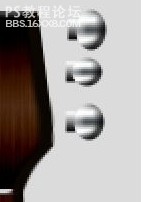
, 摆好位置后把这六个图层都合并起来,并调整好位置,然后复制多一份

学习 · 提示
相关教程
关注大神微博加入>>
网友求助,请回答!